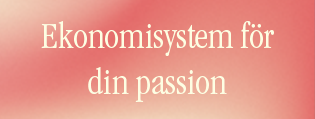Mina produkter
Alternativ
- Mina bidrag
- Prenumerera
- Bokmärke
- Prenumerera på RSS-flöde
Aktivera förslag
Med automatiska förslag får du snabbt specifika sökresultat eftersom möjliga matchningar föreslås vartefter du skriver in ordet.
Inlägget som du söker har arkiverats. Visa relaterat innehåll nedan.
Här hittar du tips och trix!
Håll dig uppdaterad genom att prenumerera på Tips och trix och få ett mejl varje gång det publiceras något nytt.
Sortera efter:
- 0 Svar
- 2 gilla
- 3590 Visningar
- 0 Svar
- 1 gilla
- 2906 Visningar
- 0 Svar
- 0 gilla
- 2807 Visningar
- 0 Svar
- 1 gilla
- 1377 Visningar
- 0 Svar
- 3 gilla
- 2192 Visningar
- 0 Svar
- 2 gilla
- 3114 Visningar
- 0 Svar
- 0 gilla
- 2598 Visningar
- 0 Svar
- 1 gilla
- 3146 Visningar
- 3 Svar
- 2 gilla
- 4794 Visningar
- 0 Svar
- 2 gilla
- 2916 Visningar
- 0 Svar
- 2 gilla
- 3532 Visningar
- 4 Svar
- 1 gilla
- 5669 Visningar
- 0 Svar
- 1 gilla
- 3144 Visningar
- 0 Svar
- 0 gilla
- 2893 Visningar
- 0 Svar
- 0 gilla
- 1910 Visningar
- 0 Svar
- 1 gilla
- 906 Visningar
- 0 Svar
- 1 gilla
- 2736 Visningar
- 0 Svar
- 1 gilla
- 2234 Visningar
- 0 Svar
- 1 gilla
- 2611 Visningar
- 0 Svar
- 0 gilla
- 2378 Visningar
Produkter & tjänster
Utbildningar
Visma Spcs
Copyright 2024 Visma Spcs. All rights reserved.